
Åpne et dokument i Pages på iPad
Du kan åpne dokumenter som er arkivert på iPaden, i iCloud Drive, på tilkoblede tjenere, hos tredjepartsleverandører av lagringstjenester og på en ekstern lagringsenhet som er koblet til iPad. Du kan også åpne og redigere Microsoft Word-dokumenter (filer med en .doc- eller .docx-filendelse) og tekstdokumenter (filer med en .rtf- eller .txt-filendelse) i Pages, og deretter lagre dem som Pages- eller Word-dokumenter, eller i PDF- eller EPUB-format.
Merk: Når du åpner et dokument som er arkivert i iCloud Drive, lastes den automatisk ned til enheten.
Åpne et eksisterende dokument i Pages
Åpne Pages, og hvis et dokument allerede er åpent, trykk på Dokumenter øverst i venstre hjørne, for å se alle dokumentene.
Trykk på en miniatyr for å åpne et dokument.
Hvis du ikke ser dokumentet du vil åpne, kan du prøve å søke etter det eller trykke på lenken øverst til venstre for å navigere i Sist brukte eller et annet sted. Se Finn et dokument.
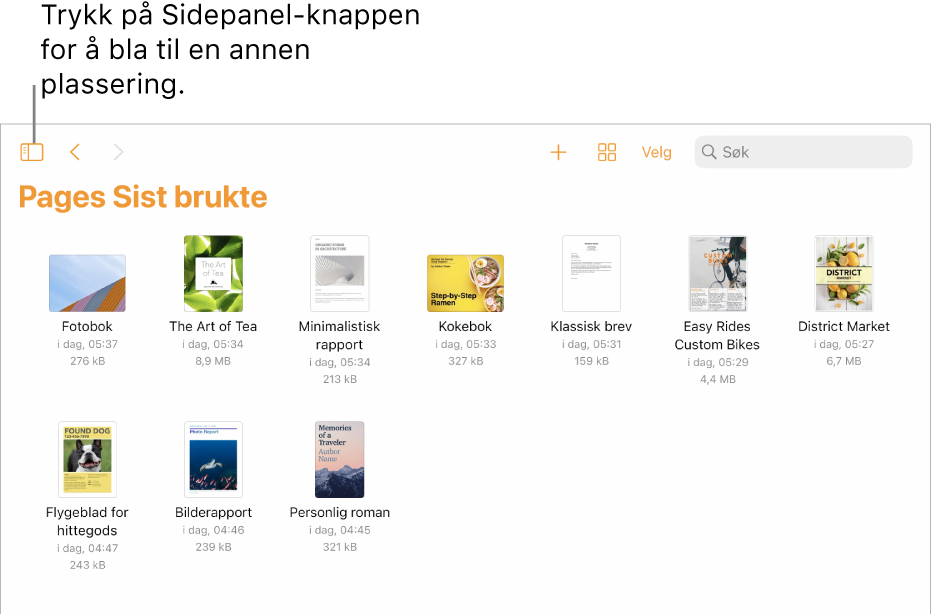
Hvis du vil gjøre endringer i dokumentet, kan det være du må trykke på
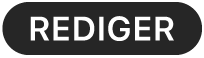 øverst på skjermen.
øverst på skjermen.Det kan være angitt at dokumenter du mottar fra andre, åpnes i lesevisning. I lesevisning kan du vise innhold og utføre grunnleggende oppgaver i dokumentet, men for å gjøre endringer må du bytte til redigeringsvisning. Hvis du ikke ser
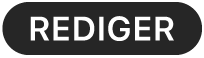 øverst på skjermen, er dokumentet allerede i redigeringsvisning. Se Hindre feilaktig redigering.
øverst på skjermen, er dokumentet allerede i redigeringsvisning. Se Hindre feilaktig redigering.
Når du åpner et dokument som bruker fonter du ikke har installert, vises en varsling om manglende font en liten stund øverst på siden. For å erstatte de manglende fontene må du trykke på varslingen, Ordne fontvarsler og Ordne advarsler. Hvis varslingen ikke lenger er synlig, trykker du på ![]() , trykker på Dokumentvalg, trykker på Vis dokumentadvarsler, trykker på Ordne fontvarsler og trykker deretter på Ordne advarsler.
, trykker på Dokumentvalg, trykker på Vis dokumentadvarsler, trykker på Ordne fontvarsler og trykker deretter på Ordne advarsler.
Hvis du vil installere en ny eller manglende font på iPaden, kan du laste den ned fra App Store. Se instruksjoner i iPad-brukerhåndboken.